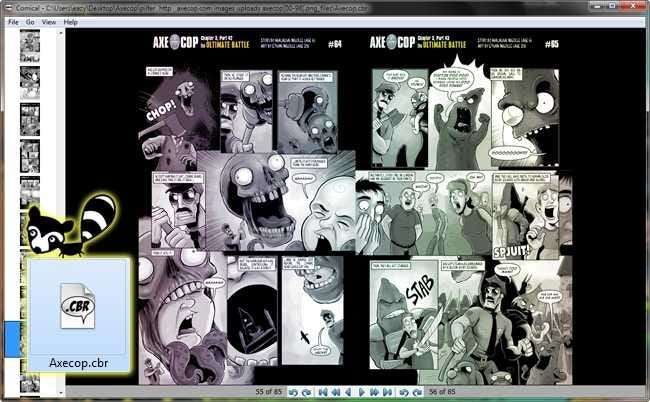
Les mange webkomikere? Du trenger ikke å være bundet til en nettleser for å hente inn episodene du har savnet. Med dette enkle trikset kan du lese dem på farten på telefonen, PC eller iPad, med eller uten internett.
Tegneserieleserprogrammer som Comical for Windows gjør det enkelt å lese massevis av tegneserier - men hvorfor ikke bruke dem til webcomics? Med denne enkle prosessen kan du gjøre det meste av favorittnettene dine til arkiver med tegneserieleserfiler, du kan lagre på din PC, nettbrett eller mobiltelefon for å lese i komfort og stil. Fortsett å lese for å se hvor enkelt det er!
Laste ned samlinger av Webcomic-bilder
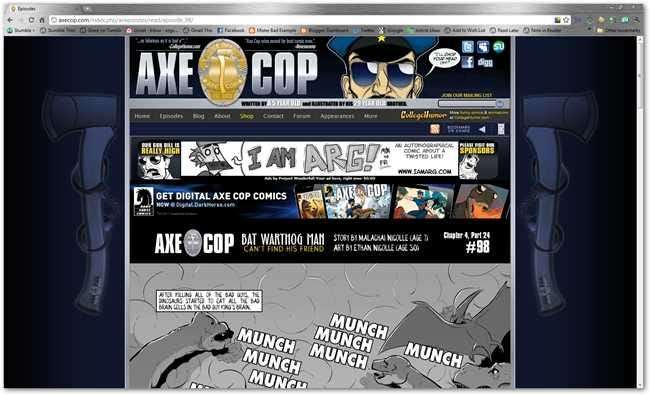
Enhver webkomiker med sekvensielt nummererte bilder vil fungere. For å se om favorittnettverket ditt fungerer, må vi se på hvordan bildene er nummererte.
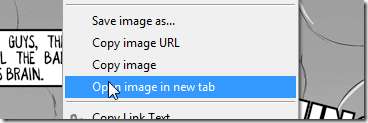
I Chrome kan du høyreklikke på et bilde og velge "Åpne bilde i ny fane." I Firefox kan du velge "Vis bilde" under samme høyreklikkmeny.
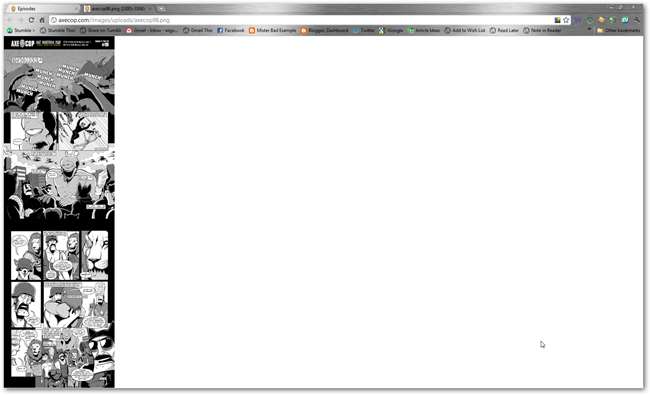
Det aktuelle bildet lastes inn i en egen fane (eller i Firefox, i den samme.)
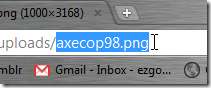
Heldigvis er denne webkomikaren nummerert med numeriske bilder, slik at vi raskt kan laste ned dem alle. Slik gjør du det på få minutter.
Laste ned sekvensielle bilder med Pilfer
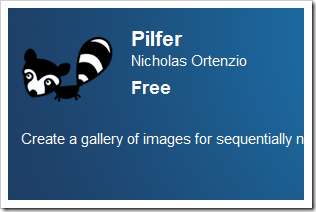
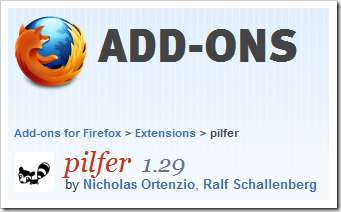
Pilfer er tilgjengelig for Chrome og Firefox, og er et ryddig lite tillegg som lar deg laste ned bildene i rekkefølge. Hvis du ikke allerede har den lastet ned, kan du hente den fra disse koblingene:
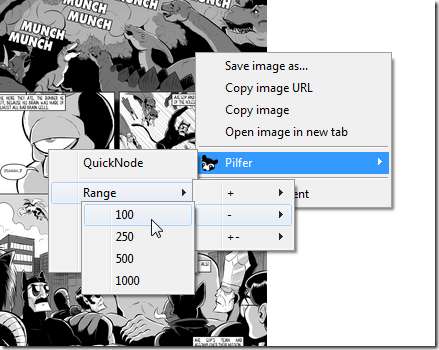
Når Pilfer er installert (du må kanskje starte nettleseren din på nytt!), Høyreklikker du på bildet, velger Pilfer og velger et utvalg av tall som skal ta tak i alle bildene du trenger. I dette tilfellet leter vi bare etter episoder 1 - 100, så vi velger 100.
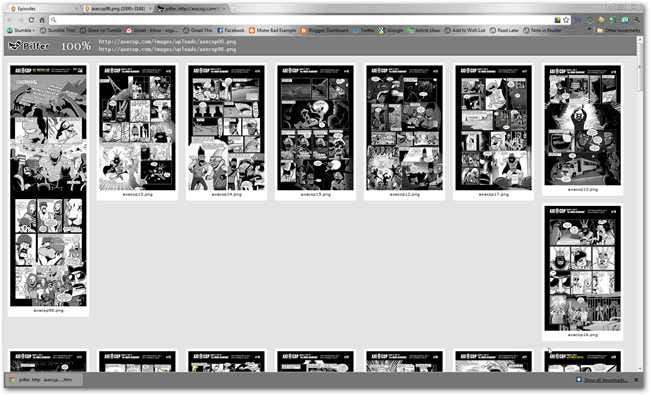
Pilfer finner avsnitt 10 - 89 og bygger denne lille HTML-siden som viser dem alle.
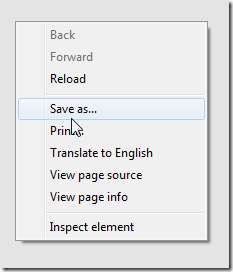
Høyreklikk på PIlfer-siden, og velg "Lagre som."

Lag en ny mappe hvor som helst på maskinen din (i dette tilfellet på skrivebordet) og tittel den som den du laster ned (i dette tilfellet "Axecop"). Forsikre deg om at du velger “Web Page, Complete” slik at den også laster ned alle bildene.

Chrome laster ned ALLE bildene i en undermappe i mappen du lagde. De blir lagt pent ut etter antall.
Når det gjelder denne tegneserien, må du noen ganger laste ned noen bilder for hånd, eller starte Pilfer på nytt for bilder du savner. I dette tilfellet er historiene 1 - 9 alle nummerert forskjellig, og må lastes ned separat.
Hvordan lage en tegneserieleserfil

Å lage en tegneserieleserfil er enkelt. Vi starter med å lage en RAR-fil av våre Pilfered-bilder. WinRAR er en enkel løsning for å lage RAR-filer på Windows. Du kan last den ned her.

Med WinRAR installert, velg ALLE dine sekvensielle bilder med et raskt Ctrl + A, høyreklikk og velg deretter "Legg til" ... .rar "for å begynne.
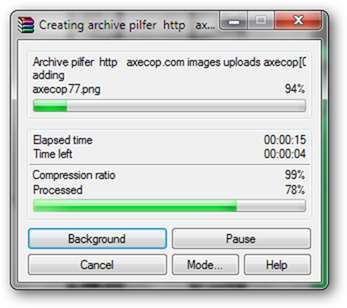
WinRAR gjør det magisk på mindre enn et minutt, og oppretter RAR-filen.
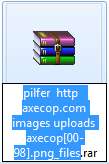
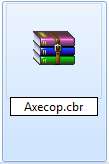
Høyreklikk og rydd opp i filnavnet ditt, og endre filtypen til CBR for "Comic Book Reader" mens du er i gang.
(Forfatterens merknad: Hvis du ikke kan se eller endre filtypene dine, må du aktivere dem. Følg denne lenken her å se en enkel fremgangsmåte fra Microsoft for å aktivere det i Windows 7.)
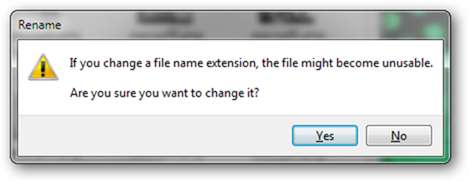
Du får en advarsel om endring av filutvidelser. Velg "Ja".
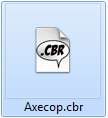
Og RAR-filen din er nå en fungerende Comic Book Reader-fil.
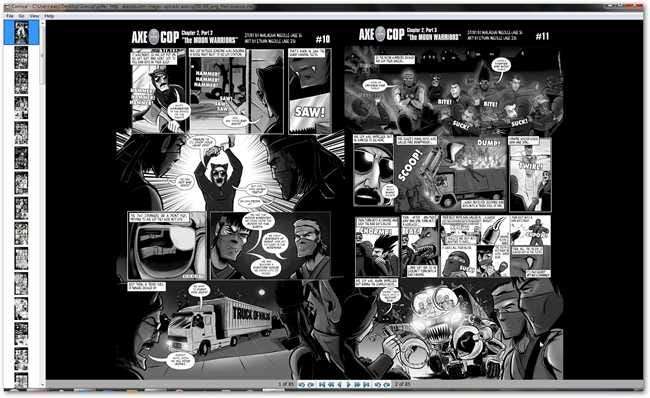
Du kan nå lese pakken med webcomics frakoblet og uavbrutt på PCen din, eller hvor du enn er, med et godt tegneserieleserprogram på mobiltelefonen eller iPad.
Comical for Windows er en utmerket tegneserieleser for de av dere som akkurat har begynt. Lifehacker har gjort en utmerket (og morsom) skriving på går digitalt med tegneserier , og anbefaler mange gode lesere for nesten alle operativsystemer og apparater, inkludert iOS- og Android-enheter. God tegneserielesing!







